
Volete provare Windows 8 Developer Preview su un netbook privo di unità ottica o su un vecchio computer con il lettore DVD rotto? Visto che quello appena rilasciato da Microsoft è un sistema operativo non ancora finito, e quindi da non installare su PC da produzione, crediamo proprio di sì. E allora eccoci qui, pronti a darvi una mano.
Qui sotto trovate non una ma ben due guide su come installare Windows 8 da una penna USB creando delle chiavette con tutti i file d’installazione del nuovo OS, una per i principianti (o in linea generale per chi non vuole perdere tempo) e una per i veri geek che vogliono fare tutto dal prompt dei comandi. Allora, siete pronti ad iniziare? Ecco tutto quello che vi serve.
Cosa serve
- L’immagine ISO di Windows 8 Developer Preview a 32 o 64 bit;
- Una penna USB da 4GB ( per la versione a 32 bit di Windows 8 ) o da 8GB ( per la versione a 64 bit di Windows 8 );
- Il programma gratuito Windows 7 USB/DVD Download Tool (solo per il metodo semplice);
- Circa un’ora di tempo libero.
Metodo 1 – Per tutti
- Avviare Windows 7 USB/DVD Download Tool;
- Cliccare sul pulsante Browse per selezionare l’immagine ISO di Windows 8;
- Cliccare sul pulsante Next;
- Cliccare sul pulsante USB Device;
- Selezionare la penna USB su cui copiare i file d’installazione di Windows 8 dal menu a tendina;
- Cliccare sul pulsante Begin copying per avviare la creazione della penna USB per l’installazione di Windows 8.
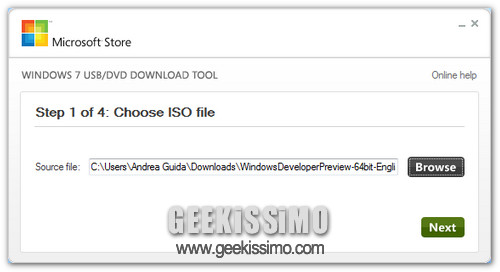
Metodo 2 – Per Geek
- Formattare la penna USB su cui copiare i file d’installazione di Windows 8 in NTFS (basta andare in Risorse del computer, fare click destro sulla penna USB e selezionare “Formatta” dal menu contestuale);
- Usare Daemon Tools o qualsiasi altro software adatto allo scopo per montare l’immagine ISO di Windows 8 Developer Preview;
- Avviare il Prompt dei comandi con privilegi da amministratore;
- Puntare il prompt dei comandi verso la cartella Boot contenuta nel drive con l’immagine ISO di Windows 8 (es. I:boot) usando i comandi I: e cd boot;
- Dare il comando bootsect /nt60 E: (presumendo che E: sia la lettera dell’unità della penna USB) per rendere la penna USB bootabile;
- Dare il comando XCOPY I:*.* E: /E /F /H per copiare tutto il contenuto del disco d’installazione di Windows 8 sulla penna USB.
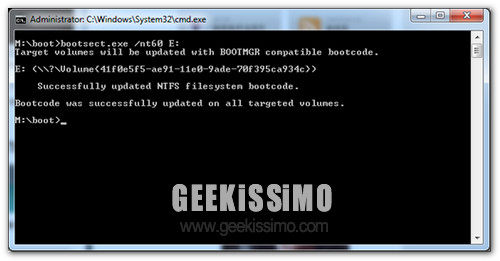
Qualsiasi metodo abbiate utilizzato, ora avete ottenuto una penna USB per installare Windows 8 Developer Preview. Per procedere con l’installazione del sistema operativo, non dovete far altro che inserire la penna USB in cui avete copiato i file d’installazione di Windows 8 nel PC, riavviare il sistema ed effettuare il boot da quest’ultima (potrebbe essere necessario impostare l’ordine di boot nel BIOS).
Partirà il normale processo d’installazione di Windows 8 che dovrete seguire passo passo per installare il nuovo OS sul vostro computer. Se volete scoprire come installare Windows 8 in dual boot con Windows 7, consultate la guida sull’argomento che abbiamo postato ieri.
[Via | Windows7hacker | MSDN – Photo Credits | bfishadow]





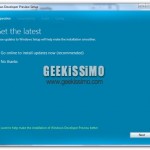

Ok ho fatto. Ma prima di installare windows 8 qualcuno sa dirmi se installandolo mi si cancellerà windows 7 (che è già preinstallato nel pc) ? Per avere entrambi i sistemi operativi nel pc, devo per forza dividere l'hard disk in 2? E poi, come faccio a disinstallare windows 8 ?
Se non crei la partizione, si cancella Windows 7. Per disinstallare, cancella la partizione con Windows 8 e ripristina il boot loader di Windows 7. Trovi tutto spiegato nel post linkato a fine articolo e nei suoi commenti. 😉
ciao
si bisogna dividere il tuo hard disk in 2 partizioni e poi " al momento dell'installazione di w8" ti chiede in quale partizione installare w8, naturalmente tu lo installi nella partizione vergine, insomma quella dove NON c'è w7.
Mai pensato di accettare i miei commenti?
ho installato w8 in una partizione di un netbook. l'installazione è andata a buon fine, peccato che quando avvio il pc non mi viene chiesto quale s.o. voglio eseguire ma parte subito con w8.
non riesco quindi più a lanciare xp!
suggerimenti?
per il dual boot xp/win8 vedere http://www.blogsaays.com/windows/dual-boot-window…
salve…il tool per la creazione non mi riconosce il file ISO, mi dice che non è valido….parliamo dell'immagine 32 bit…sapete dirmi cosa succede?
in realtà non mi riconosce nessun file ISO….nelle proprietà mi dice che sono "file di UltraISO"….sapete cosa devo fare?
Sapete da dove posso scaricare una iso della Consumer Preview di win8?
Ho scaricato il programma di installazione (non la iso) dal sito microsoft, ma mi dice che deve sovrascrivere win7!